

基于Web的数据查询和可视化工具
描述
Redash: 基于Web的数据查询和可视化工具
Redash 允许用户连接到多种数据源、执行SQL查询、创建数据可视化和共享查询结果。
它的目标是使数据可视化和协作变得简单,使团队能够更轻松地在数据上工作并共享数据结果。
而且支持多种数据源,包括:
- • 关系型数据库(如MySQL、PostgreSQL、Oracle、SQL Server)
- • NoSQL 数据库(如MongoDB、Cassandra)
- • 分布式存储系统(如Hadoop、Elasticsearch)
- • 以及各种API接口(如Google Analytics、Salesforce、Stripe等)
还提供了强大的可视化功能,如图表、仪表盘和地图等,用户可以自由地配置各种视图。
除了查询和可视化外,Redash 还具有共享和协作功能,允许用户将查询和可视化结果共享给其他用户,并允许其他用户对共享的结果进行评论和编辑。
Redash 还提供了一些自定义选项,允许用户配置安全性、邮件通知和单点登录等功能。
总之,Redash 是一个功能强大、易于使用且高度可定制的数据查询和可视化工具,它可以帮助用户更好地理解和利用数据,并促进团队间的协作和知识共享。
在Redash中,可以使用各种图表类型来可视化您的数据:
-
- 柱状图:适用于比较类别之间的数量或大小,例如每个地区的销售额比较。
-
- 折线图:适用于显示时间趋势和变化,例如每个月的销售额。
-
- 饼图:适用于显示分类之间的比例关系,例如每个产品类别的销售额占总销售额的百分比。
-
- 散点图:适用于显示两个变量之间的关系,例如销售额和广告费用之间的关系。
-
- 热图:适用于显示两个变量之间的密度和相关性,例如销售额和访问量之间的关系。
-
- 地图:适用于显示地理位置数据和区域之间的差异,例如销售地区的地理位置。
在Redash中,可以根据需要选择不同的图表类型,并使用图表设置和样式选项来自定义您的图表。如果您需要更高级的图表类型和定制选项,您还可以使用Redash支持的JavaScript库(如D3.js、Plotly等)来创建自定义图表。
部署redash的过程
可以按照以下步骤进行操作:
安装 Docker 和 Docker Compose
在您的服务器上安装 Docker 和 Docker Compose。如果您还没有安装它们,请参考以下链接:
- • Docker 官方文档:https://docs.docker.com/engine/installation/
- • Docker Compose 官方文档:https://docs.docker.com/compose/install/
获取 Redash 源代码
从 Redash 的 Github 仓库中获取最新版本的源代码:
git clone https://github.com/getredash/redash.git
进入 redash 目录:
cd redash
配置环境变量
将 .env 文件复制为 .env file,做一个备份,并根据您的需要进行修改。您可以使用以下命令:
cp .env file
然后编辑 .env 文件:
vim .env
在文件中,您需要设置以下环境变量:
# Redash 部署的类型(可选值为 "production" 或 "development")
COMPOSE_PROJECT_NAME=redash
# 邮件发送配置
MAIL_SERVER=smtp.gmail.com
MAIL_PORT=587
MAIL_USE_TLS=true
MAIL_USERNAME=
注意替换上述变量的值为您自己的配置。
启动 Redash
使用以下命令启动 Redash:
docker-compose up -d
这会拉取所需的 Docker 镜像,创建容器并启动 Redash。
访问 Redash
当 Redash 启动后,您可以在浏览器中访问 Redash 的 Web 界面。默认情况下,它在端口 5000 上运行。如果您在本地运行 Redash,您可以在浏览器中访问 http://localhost:5000。如果您在远程服务器上运行 Redash,您可以使用服务器的 IP 地址或域名替换 localhost。
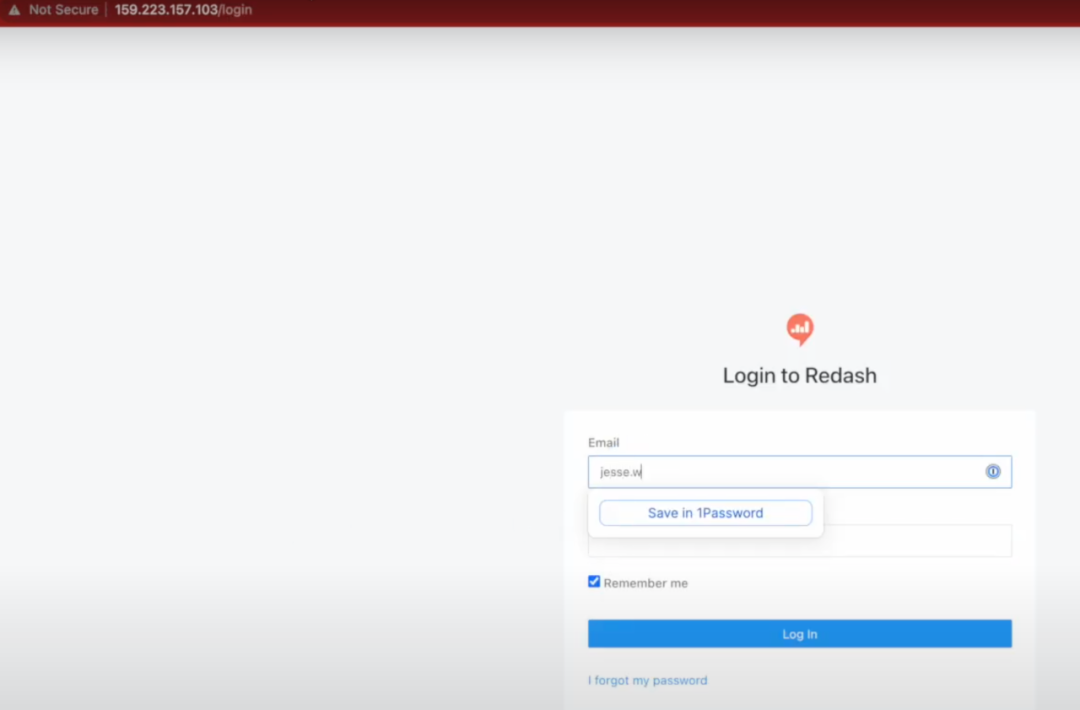
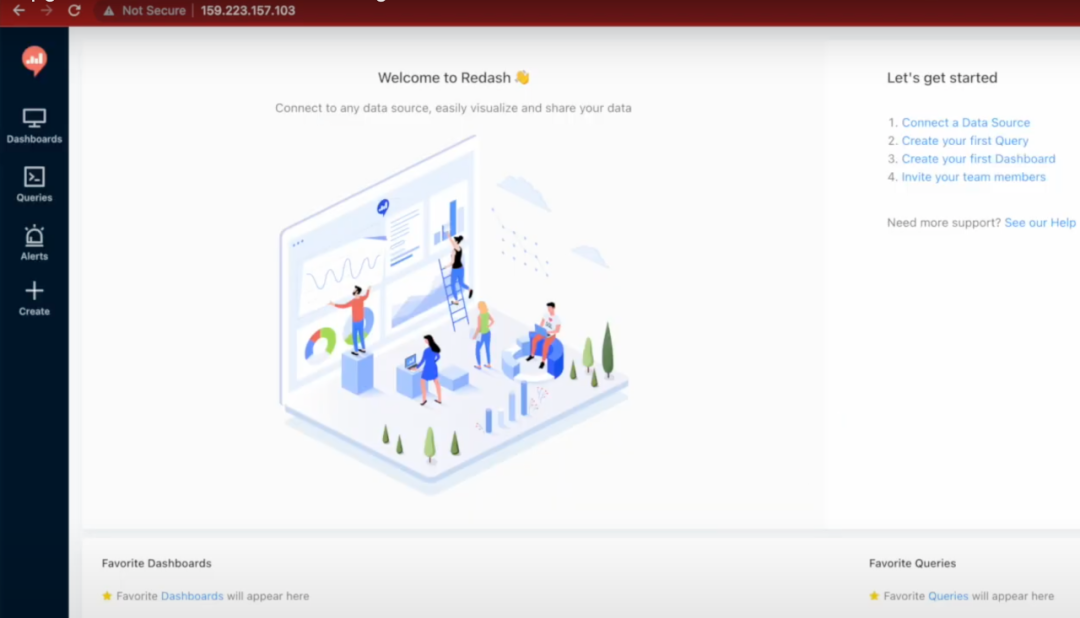
使用 Redash
您可以使用 Redash 的 Web 界面创建数据源、查询和仪表板。有关更多信息,请参阅 Redash 的官方文档:https://redash.io/help/
-
七款经久不衰的数据可视化工具!2025-01-19 2154
-
财务数据分析?奥威BI数据可视化工具很擅长2023-08-29 4648
-
SpeedBI数据可视化工具:浏览器上做分析2023-08-22 3356
-
几款好用的可视化工具推荐2023-07-23 2124
-
数据可视化工具的图表主要分为哪些2021-10-09 1938
-
怎么挑选合适企业需求的数据可视化工具2021-09-29 892
-
建议收藏的20款实用的数据可视化工具2021-06-17 3049
-
这样选数据可视化工具,更能选到适用的2020-07-30 2555
-
现在做企业级数据分析,离不开秒分析的数据可视化工具2020-07-21 2273
-
能做数据治理的数据可视化工具,又快又灵活2020-07-13 1702
-
从使用效果来看,数据可视化工具离不开数据中台吗?2020-05-12 1422
-
MongoDB可视化工具Compass的安装与使用2019-05-08 1749
-
mongodb可视化工具如何使用_介绍一款好用 mongodb 可视化工具2018-02-07 7836
-
Delphi教程之数据查询Web服务客户端开发数据查询Web服务2016-04-11 810
全部0条评论

快来发表一下你的评论吧 !

